Часто задаваемые вопросы
Подробные инструкции по функциям, ответы на часто задаваемые вопросы, ознакомительный тур и полезные ссылки
Популярные руководства и решения
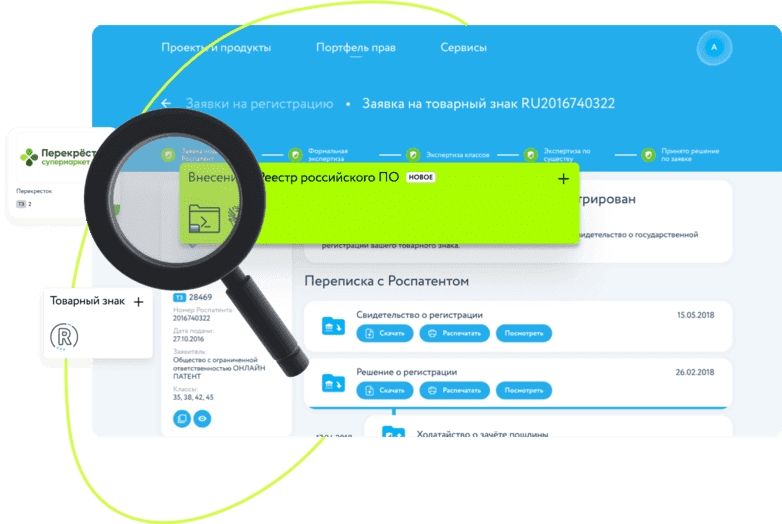
Популярные руководства и решения
Как защитить свои фотографии и видео от незаконного копирования и использования
Порядок внесения в Реестр отечественного ПО
Как узнать, кому принадлежит товарный знак?
Товарный знак – прихоть маркетплейсов или ваша защита? Пять причин для регистрации товарного знака
Товарный знак в Интернете: как не потерять свое доменное имя
Что нужно знать предпринимателю о товарных знаках
Нет контрафакту! Кто-то продает ваш товар в Интернете или в магазине.
У меня на руках есть изобретение. С каких шагов нужно начинать патентование?
Что необходимо включать в договор отчуждения исключительных прав
Защита товарных знаков
Мы просрочили уплату пошлины по поддержанию товарного знака в силе. Какие могут быть последствия?
Может ли цвет быть товарным знаком?
Ответственность за нарушение чужого товарного знака. Как не попасть на штраф в 5 млн руб.
Размещение вывесок: какие преимущества дает вам товарный знак?
Принят Закон о защите русского языка. Надписи и вывески на латинице теперь под запретом? Объясняем
Франчайзинг и конкуренция: как защитить бизнес от недобросовестных партнеров
У меня есть зарегистрированные товарные знаки, на какие налоговые льготы я претендую?
Я хочу начать бизнес по франшизе. Что нужно проверить перед заключением договора?
Могут ли признать франчайзинговые отношения дроблением бизнеса? И если да, то что может грозить компании?
Международный франчайзинг: как избежать дорогостоящих ошибок при выходе на зарубежные рынки
5 советов, как лучше не называть свой бренд
Можно ли использовать мат из других языков в российских товарных знаках?
Каковы сроки регистрации товарных знаков, патентов, программ и баз данных?
Виды административно-правовых механизмов защиты прав на интеллектуальную собственность
Какие права есть у франчайзи по закону?
Авторское право на логотип vs. товарный знак и патент на промышленный образец: что выбрать?
Что такое гудвилл и какую роль в нем играет интеллектуальная собственность
Что делать, если партнер вышел за пределы договорных условий при использовании вашей интеллектуальной собственности?
Правила торговли в группах VK и на VK Маркете
Какие виды франчайзинга бывают
Можно ли использовать иероглифы или знаки не на кириллице или латинице в российских товарных знаках?
Почему так важен приоритет при регистрации товарного знака
Неохраняемые элементы в товарных знаках: какие подводные камни они таят
Можно ли регистрировать отдельные строки из художественных произведений как товарные знаки?
Что такое проверка товарного знака?
Можно ли зарегистрировать товарный знак, который созвучен с существующим знаком, но выглядит по-другому?
Есть ли разница между терминами «товарный знак», «торговая марка», «логотип», «бренд»?
Единый евразийский товарный знак ЕАЭС: как это работает?
По какой причине могут отказать в регистрации товарного знака?
Лицензионный договор с правом сублицензирования и сублицензионный договор
Какие бывают товарные знаки?
Лицензионный договор на право использования товарного знака: «аренда» в форме лицензии
Как я смогу в дальнейшем отслеживать статус своей заявки?
Регистрация программных продуктов
Мою IT-компанию лишили аккредитации, что мне нужно сделать, чтобы ее вернуть?
Какие льготы полагаются компаниям, использующим разработки в сфере искусственного интеллекта?
У меня есть зарегистрированные программы и базы данных в Роспатенте. На какие налоговые льготы я претендую?
Расширение налоговых льгот для правообладателей интеллектуальной собственности с 2025 года: что изменилось
Каковы сроки регистрации товарных знаков, патентов, программ и баз данных?
Как изменятся правила внесения в Реестр ПО в 2025 году
Какие штрафы грозят за утечку персональных данных?
Можно ли внести в Реестр ПО сайт компании?
Как получить налоговые льготы при регистрации программы в Реестре ПО?
Какие иностранные компоненты могут помешать внесению в Реестр отечественного ПО?
Что такое реестр отечественного ПО?
Регистрация ноу-хау в Роспатенте